CSS3製作粉紅色登入介面
這次帶給大家CSS3製作粉紅色登入介面,CSS3製作粉紅色登入介面的注意事項有哪些,以下就是實戰案例,一起來看一下。
心血來潮,想學material design 的設計風格,就嘗試完成了一個登錄頁面製作.
這是整體效果.
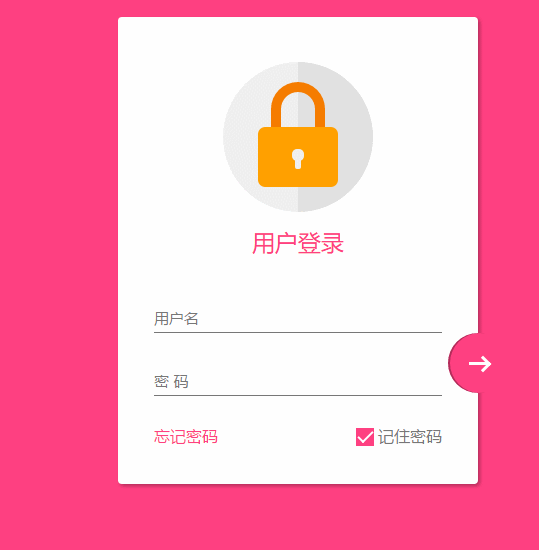
感覺還不錯吧,結尾會附上代碼
在編寫的過程中,沒有使用任何圖片或者字體圖標,全部使用css3完成,還是遇到一些難點和bug,所以想筆記下來,以後方便查閱.
響應式設計
在這個頁面中,使用下面3點來完成響應式設計
1、最大寬度.設定了max-width 的最大寬度,以便在大螢幕時相容.
2、margin : 20px auto; 使其保持時刻居中
3、元件使用像素
關於響應式的設計要點還有很多。
整體頁面佈局
<!DOCTYPE html> <html lang="en"> <head> <meta charset="UTF-8"> <title>Document</title> <meta http-equiv="X-UA-Compatible" content="IE=edge,chrome=1"> <meta name="viewport" content="width=device-width, initial-scale=1.0"> <link rel="stylesheet" href="styles/style.css"> </head> <body> <p class="container"> <p class="logo"> <p class="logo-block-top"> </p> <p class="logo-block-bottom"> </p> </p> <h4 class="login-header">用户登录</h4> <p class="content"> <p class="form-group"> <input type="text" required class="form-control"> <label class="form-label">用户名</label> </p> <p class="form-group"> <input type="text" required class="form-control"> <label class="form-label">密 码</label> </p> <p class="option"> <p class="option-left"><a href="">忘记密码</a></p> <p class="option-right"> <span class="md-checkbox" checked="checked"></span> <label class="form-label">记住密码</label> </p> </p> </p> <button class="login-button"> <span class="icon-login"></span> </button> </p> </body> <script src="./app.js type=" text/javascript "></script> </html>
CSS 開始
新增樣式
html {
font-family: "Microsoft YaHei", 宋体, "Segoe UI", "Lucida Grande", Helvetica, Arial, sans-serif, FreeSans, Arimo;
background-color: #FF4081;
color: #777;
}版心
.container{
position: relative;
max-width: 360px;
margin: 0 auto;
margin-top: 30px;
padding: 45px 20px;
border-radius: 4px;
box-shadow: 2px 2px 5px rgba(0, 0, 0, 0.3);
background-color: #fff;
box-sizing: border-box;
}注意,這裡調整內部邊距使用了padding 而不是對子元素使用margin,因為如果要使用margin,為了BFC 的效果,就需要加上overflow: hidden. 這樣就會對尾部按鈕溢出產生影響.
頭部logo
.container>.logo {
height: 150px;
width: 150px;
position: relative;
background-color: #EFEFEF;
border-radius: 75px;
margin: 0 auto;
}設定border-radius 為width和height的一般,就會使其成為一個圓

#下面需要一個顏色更深的半圓
如何繪製一個半圓?
.container>.logo::after {
content: ' ';
height: 150px;
width: 75px;
position: absolute;
background-color: #E1E1E1;
border-radius: 0 75px 75px 0;
left: 75px;
top: 0;
}設定寬度為高度的一般,然後設定左上角和左下角圓角為0,右邊為75px

製作鎖定,分為兩部分,lock-top 和lock -bottom
.container>.logo>.logo-block-top {
box-sizing: border-box;
height: 45px;
width: 54px;
border: 10px solid #F57C00;
border-bottom: 0;
position: absolute;
border-radius: 27px 27px 0 0;
left: 48px;
z-index: 1001;
top: 20px;
}同樣是設定圓角
.container>.logo>.logo-block-bottom {
position: absolute;
height: 60px;
width: 80px;
box-sizing: border-box;
background-color: #FFA000;
z-index: 1001;
top: 65px;
left: 35px;
border-radius: 7px;
}
設定鑰匙心,這個也分為兩部分,上面的圓孔和和下面的橢圓
剛好可以設定在lock-bottom 的before和after偽元素上面
.container>.logo>.logo-block-bottom::before {
content: " ";
position: absolute;
height: 12px;
width: 12px;
background-color: #EFEFEF;
border-radius: 5px;
top: 22px;
left: 34px;
box-sizing: border-box;
}
.container>.logo>.logo-block-bottom::after {
content: " ";
position: absolute;
height: 12px;
width: 6px;
background-color: #EFEFEF;
border-radius: 2px;
top: 30px;
left: 37px;
box-sizing: border-box;
}到這裡logo 就完成了

# 下面是' 使用者登入' 標題.
##注意,這裡最好使用margin 而不是padding,不要破壞原有h4 標籤..container>.login-header {
text-align: center;
font-size: 23px;
color: #FF4081;
font-weight: 400;
margin: 15px 0 18px 0;
}.container>.content {
width: 90%;
margin: 0 auto;
}
.container>.content>.form-group {
position: relative;
}.container>.content>.form-group>.form-control {
z-index: 3;
position: relative;
height: 58px;
width: 100%;
border: 0px;
border-bottom: 1px solid #777;
padding-top: 22px;
color: #FF4081;
font-size: 12px;
background: none;
box-sizing: border-box;
outline: none;
display: inline-block;
-webkit-transition: 0.3s;
transition: 0.3s;
}絕對定位,將其放置到Input的上面.
.container>.content>.form-group>.form-label {
z-index: 1;
position: absolute;
bottom: 10px;
left: 0;
font-size: 15px;
-webkit-transition: 0.3s;
transition: 0.3s;
}.container>.content>.form-group>:first-child {
margin-bottom: 5px;
}.container>.content>.form-group>.form-control:focus,
.container>.content>.form-group>.form-control:valid {
box-shadow: 0 1px #FF4081;
border-color: #FF4081;
}
.container>.content>.form-group>.form-control:focus+.form-label,
.container>.content>.form-group>.form-control:valid+.form-label {
font-size: 12px;
-ms-transform: translateY(-20px);
-webkit-transform: translateY(-20px);
transform: translateY(-25px);
}.container>.content>.option {
width: 100%;
height: 14px;
margin-top: 24px;
font-size: 16px;
}
.container>.content>.option>.option-left {
width: 50%;
float: left;
}
.container>.content>.option>.option-left>a,
.container>.content>.option>.option-left>a:hover {
color: #FF4081;
text-decoration: none;
}.container>.content>.option>.option-right {
width: 50%;
float: right;
text-align: right;
position: relative;
}
.container>.content>.option>.option-right>.md-checkbox {
height: 18px;
width: 18px;
display: inline-block;
box-sizing: border-box;
position: absolute;
background-color: #FF4081;
cursor: pointer;
position: absolute;
top: 3px;
right: 68px;
}
.container>.content>.option>.option-right>.md-checkbox[checked]:after {
content: " ";
border-left: 2px solid #fff;
border-bottom: 2px solid #fff;
height: 8px;
width: 15px;
box-sizing: border-box;
position: absolute;
transform: rotate(-45deg);
top: 3px;
left: 2px;
}
.container>.login-button {
position: absolute;
height: 60px;
width: 60px;
border: 0px;
outline: 0px;
background-color: #FF4081;
border-radius: 30px;
right: -30px;
bottom: 91px;
box-shadow: 2px 0 0 rgba(0, 0, 0, 0.3) inset;
}中间的按钮在不适用字体图标的情况下也必须要用p 旋转来模仿了
.container>.login-button >.icon-login {
box-sizing: border-box;
position: relative;
width: 18px;
height: 3px;
background-color: #fff;
transition: 0.3s;
display: block;
margin: auto;
}
.container>.login-button >.icon-login::after {
content: ' ';
box-sizing: border-box;
position: absolute;
left: 8px;
height: 12px;
width: 12px;
border-top: 3px solid #fff;
border-right: 3px solid #fff;
transform: rotate(45deg);
top: -4px;
}最后是鼠标hover上的放大和阴影效果
.container>.login-button:hover {
box-shadow: 0 0 0 rgba(0, 0, 0, 0.3) inset, 0 3px 6px rgba(0, 0, 0, 0.16), 0 5px 11px rgba(0, 0, 0, 0.23)
}
.container>.login-button:hover>.icon-login {
-ms-transform: scale(1.2);
=webkit-transform: scale(1.2);
transform: scale(1.2);
}至此,所有的css已经结束了,查看效果

transition bug修复
当我刷新页面或者点击忘记密码的时候,input框就会抖动一下,这个问题只会出现在chrome 浏览器上,firefox 或者edge都不会重现,所以我才这应该是兼容性的问题。 在不断尝试中,我发现,只有取消 transition属性,就不会产生抖动。
这个问题困扰了我3天,真实百思不得其姐。
在某度中查询半天,未果 。
后来终于在 StackOverFlow 中,搜索chrome input transition 时,终于一个回到让我貌似顿开。
this bug has been reported, adding an script tag somewhere can advoid it.
之后,我在页面尾部添加一个下面节点,终于顺利解决。
<script src="./app.js type=" text/javascript "></script>
在阅读过一些文章之后,总结为
当chrome 的input 默认属性向自定义过度时,因为存在transition,所以会产生抖动。 而基本上所有的页面都有script标签,所以这个bug 几乎很难被重现。而我遇到,算是运气好吧。。
至此,这个页面全部内容已经完成。
material-design 很赞,angular-material 是使用 AngularJS 封装了 material-design 的UI 库,很漂亮。不同于 bootstrap的完全扁平化风格,它采用的是盒子堆砌效果,动画效果也比较赞。
相信看了本文案例你已经掌握了方法,更多精彩请关注php中文网其它相关文章!
推荐阅读:
以上是CSS3製作粉紅色登入介面的詳細內容。更多資訊請關注PHP中文網其他相關文章!

熱AI工具

Undresser.AI Undress
人工智慧驅動的應用程序,用於創建逼真的裸體照片

AI Clothes Remover
用於從照片中去除衣服的線上人工智慧工具。

Undress AI Tool
免費脫衣圖片

Clothoff.io
AI脫衣器

Video Face Swap
使用我們完全免費的人工智慧換臉工具,輕鬆在任何影片中換臉!

熱門文章

熱工具

記事本++7.3.1
好用且免費的程式碼編輯器

SublimeText3漢化版
中文版,非常好用

禪工作室 13.0.1
強大的PHP整合開發環境

Dreamweaver CS6
視覺化網頁開發工具

SublimeText3 Mac版
神級程式碼編輯軟體(SublimeText3)
 純CSS3怎麼實現波浪效果? (程式碼範例)
Jun 28, 2022 pm 01:39 PM
純CSS3怎麼實現波浪效果? (程式碼範例)
Jun 28, 2022 pm 01:39 PM
純CSS3怎麼實現波浪效果?這篇文章就來跟大家介紹一下使用 SVG 和 CSS 動畫來製作波浪效果的方法,希望對大家有幫助!
 css怎麼隱藏元素但不佔空間
Jun 01, 2022 pm 07:15 PM
css怎麼隱藏元素但不佔空間
Jun 01, 2022 pm 07:15 PM
兩種方法:1、利用display屬性,只要為元素加上「display:none;」樣式即可。 2.利用position和top屬性設定元素絕對定位來隱藏元素,只需為元素加上「position:absolute;top:-9999px;」樣式。
 css3怎麼實現花邊邊框
Sep 16, 2022 pm 07:11 PM
css3怎麼實現花邊邊框
Sep 16, 2022 pm 07:11 PM
在css中,可以利用border-image屬性來實作花邊邊框。 border-image屬性可以使用圖片來建立邊框,即給邊框加上背景圖片,只需要將背景圖片指定為花邊樣式即可;語法「border-image: url(圖片路徑) 向內偏移值圖像邊界寬度outset 是否重複;」。
 css3如何實現滑鼠點擊圖片放大
Apr 25, 2022 pm 04:52 PM
css3如何實現滑鼠點擊圖片放大
Apr 25, 2022 pm 04:52 PM
實作方法:1、使用「:active」選擇器選取滑鼠點擊圖片的狀態;2、使用transform屬性和scale()函數實現圖片放大效果,語法「img:active {transform: scale(x軸放大倍率,y軸放大倍率);}」。
 原來利用純CSS也能實現文字輪播與圖片輪播!
Jun 10, 2022 pm 01:00 PM
原來利用純CSS也能實現文字輪播與圖片輪播!
Jun 10, 2022 pm 01:00 PM
怎麼製作文字輪播與圖片輪播?大家第一想到的是利用js,其實利用純CSS也能實現文字輪播與圖片輪播,下面來看看實作方法,希望對大家有幫助!
 css3怎麼設定動畫旋轉速度
Apr 28, 2022 pm 04:32 PM
css3怎麼設定動畫旋轉速度
Apr 28, 2022 pm 04:32 PM
在css3中,可以利用「animation-timing-function」屬性來設定動畫旋轉速度,該屬性用於指定動畫將如何完成一個週期,設定動畫的速度曲線,語法為「元素{animation-timing-function:速度屬性值;}」。
 css3動畫效果有變形嗎
Apr 28, 2022 pm 02:20 PM
css3動畫效果有變形嗎
Apr 28, 2022 pm 02:20 PM
css3中的動畫效果有變形;可以利用「animation:動畫屬性@keyframes ..{..{transform:變形屬性}}」實現變形動畫效果,animation屬性用於設定動畫樣式,transform屬性用於設定變形樣式。







